
Для эффективного вмешательства в видеоконференции Zoom используются разнообразные технические и программные методы. Одним из распространённых способов является генерация звуковых помех с помощью внешних устройств – шумовые сигналы, частотные интерференции или резкие звуки, которые ухудшают качество аудио. Важно учитывать, что подобные действия влияют не только на участников, но и на стабильность работы самой платформы.
Программные методы включают использование скриптов и ботов, которые автоматизируют рассылку спама в чат или создают ложные подключения с множеством устройств, перегружая сервер. Для этого применяются специализированные инструменты, способные эмулировать поведение пользователя и обходить стандартные системы защиты Zoom.
Аппаратные вмешательства предполагают использование устройств для создания радиопомех или несанкционированного доступа к каналу передачи данных, что приводит к задержкам и искажению видеопотока. При наличии соответствующего оборудования такие методы могут нарушать работу конференции на уровне сети.
Практические рекомендации по созданию помех часто связаны с выбором подходящего инструмента под конкретную задачу: для аудио – генераторы шума, для видео – программные средства с функцией маскировки и фрагментации данных. При этом необходимо учитывать правовые аспекты и последствия таких действий.
Использование звуковых эффектов для отвлечения участников
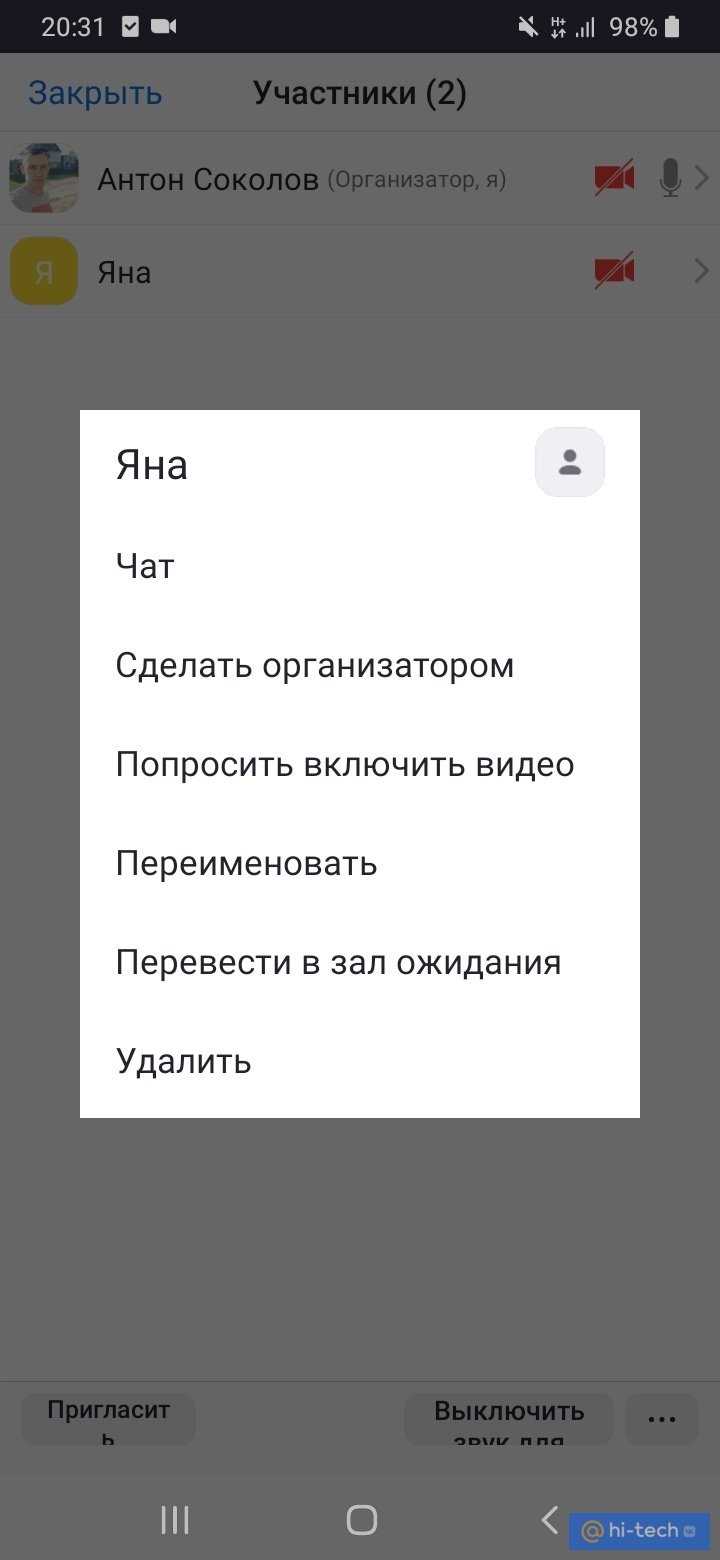
Звуковые эффекты – эффективный способ создания помех на конференциях Zoom, если правильно подобрать тип и громкость звука. Для максимального отвлечения подходят резкие и неожиданные звуки длительностью 1–3 секунды, например, звонок телефона, уведомления или щелчки. Громкость должна быть достаточной, чтобы участники слышали звук даже при использовании наушников, но не настолько высокой, чтобы вызвать автоматическое отключение микрофона.
Оптимально использовать звуки с частотным диапазоном 1–4 кГц, так как человеческое ухо особенно чувствительно к этим частотам, что усиливает эффект раздражения. Частота повторения звуков не должна превышать одного раза в 20–30 секунд, иначе создается ощущение постоянного фона и эффект снижается.
Рекомендуется применять звуковые эффекты в моменты активных дискуссий или презентаций, чтобы вызвать кратковременное смятение и снизить концентрацию участников. Для автоматизации можно использовать внешние аудиопрограммы с горячими клавишами, что позволяет быстро запускать нужные звуки без заметных задержек.
Важно учитывать особенности участников: в крупных конференциях с более чем 50 человек такой метод будет эффективнее, так как контролировать шум участников сложнее, а реакция на звуки более разнообразна. В малых группах стоит варьировать типы эффектов, чтобы не вызвать подозрений и сохранить эффект неожиданности.
Включение и отключение микрофона для прерывания разговора
Для эффективного создания помех в Zoom важна быстрая смена состояния микрофона. Включение микрофона в нужный момент позволяет добавить звуковые помехи, разговоры или шумы, прерывающие основное обсуждение. Отключение микрофона сразу после этого снижает риск выявления и минимизирует негативные последствия.
В Zoom клавиша «Пробел» используется для временного включения микрофона при его отключении, что ускоряет подачу звукового сигнала без необходимости переключаться в меню. Для постоянного включения и отключения микрофона можно использовать сочетание клавиш «Alt + A» (Windows) или «Cmd + Shift + A» (Mac). Это позволяет мгновенно реагировать на ситуацию без отвлечения от контента конференции.
Рекомендуется заранее протестировать громкость микрофона, чтобы звук был достаточно громким для прерывания, но не настолько, чтобы вызвать подозрения у участников или автоматическую блокировку Zoom. Использование внешнего микрофона с шумоподавлением снижает качество звука и повышает вероятность заметить помехи, поэтому встроенный микрофон часто предпочтительнее для подобных действий.
Кроме того, для имитации естественной речи стоит заранее подготовить короткие фразы или звуки, чтобы избежать монотонности и повысить эффективность прерывания. Быстрое переключение между включением и отключением микрофона позволяет создавать хаотичные, труднопредсказуемые помехи, что усложняет продолжение разговора для всех участников.
Отправка множества сообщений в чате для нарушения коммуникации

Массовая отправка сообщений в чате Zoom значительно снижает качество общения, создавая информационный шум и затрудняя восприятие важной информации. При высокой скорости сообщений стандартная прокрутка чата становится неэффективной – пользователи не успевают читать и реагировать на содержимое, что приводит к потере фокуса и затягиванию дискуссий.
Оптимальный порог для сохранения адекватной коммуникации – не более 3-5 сообщений в минуту от одного участника. Превышение этого показателя вызывает накопление нечитанных сообщений, мешающих модерированию и отслеживанию вопросов. При массовой отправке однотипных фраз или эмодзи нарушается логика обсуждения и затрудняется работа модераторов.
Для минимизации вреда рекомендуется использовать настройки Zoom: включение режима «Только модератор может отправлять сообщения» или ограничение отправки сообщений определёнными ролями. При отсутствии технических ограничений целесообразно применять автоматические фильтры с внешними ботами, способными распознавать спам и блокировать повторяющиеся сообщения.
Эффективная реакция на флуд в чате включает временную блокировку отправителя и предупреждения с указанием конкретных правил поведения. Это предотвращает повторные нарушения и поддерживает дисциплину без полного отключения функций чата.
Внедрение визуальных помех с помощью виртуального фона
Виртуальные фоны в Zoom позволяют создавать искажённое или отвлекающее изображение, затрудняя восприятие участника и снижая эффективность коммуникации. Для внедрения визуальных помех стоит учитывать следующие методы и технические нюансы:
- Выбор неподходящего изображения: Используйте динамичные или мелькающие анимации, которые привлекают внимание и вызывают раздражение. Подойдут яркие цвета, резкие контрасты и сменяющиеся узоры.
- Искажение контура фигуры: При плохом освещении и использовании фона с текстурами создаётся эффект «мерцания» вокруг пользователя, что отвлекает других участников.
- Использование видеофонов: Встроенная возможность Zoom позволяет загрузить видео вместо статичного изображения, что усиливает визуальные помехи. Рекомендуется выбирать видео с хаотичными движениями и сменой сцен.
- Совместимость с аппаратным обеспечением: Для стабильного эффекта визуальных помех требуется мощный процессор и видеокарта. На слабых устройствах фон может «рваться», создавая дополнительные артефакты и сбои в трансляции.
- Регулировка прозрачности и размытия: Настройка параметров размытия и прозрачности виртуального фона способна усилить или смягчить визуальный шум. Оптимально использовать низкую прозрачность, чтобы фон сливался с пользователем, создавая эффект мерцания.
Для максимальной эффективности визуальных помех рекомендуется заранее тестировать выбранный фон в условиях конференции и учитывать реакцию аудитории, чтобы не нарушить общие правила поведения, если это необходимо.
Повторяющиеся звуки с помощью внешних устройств
Для создания повторяющихся звуков на конференции Zoom применяются специализированные гаджеты и устройства, обеспечивающие четкое и непрерывное воспроизведение звукового сигнала. Это эффективный способ отвлечь участников без прямого вмешательства в программное обеспечение.
Основные виды устройств и способы их применения:
- Петли обратной связи (feedback loops): подключаются к микрофону или динамикам через аудиокабели. Устройство улавливает и усиливает звук, создавая циклический шум с характерным резонансом. Для усиления эффекта используют регуляторы громкости и фильтры частот.
- Портативные звуковые генераторы: устройства с функцией повторяющегося воспроизведения заданных аудиофайлов (шумы, скрипы, помехи). Подключаются к ноутбуку через AUX или USB. Настройка частоты и громкости производится вручную или с помощью встроенного ПО.
- Аудиоинтерфейсы с петлей: позволяют создавать эффект «эхо» и повторов в реальном времени, подключаясь к микрофону и наушникам. Применяются профессионалами для точной настройки параметров звука.
Рекомендации по использованию:
- Расположите устройство близко к микрофону для максимального захвата звука.
- Выбирайте звуки с частотами, вызывающими дискомфорт, но не мешающие собственному восприятию речи.
- Используйте устройства с регулировкой громкости и тембра для адаптации под конкретные условия помещения и конференции.
- Проверяйте совместимость аудиовыходов устройства с вашей техникой заранее, чтобы избежать задержек и искажений.
Внешние устройства не требуют вмешательства в программное обеспечение Zoom и остаются незаметными для большинства участников, что делает их одним из наиболее надежных методов создания повторяющихся звуков на онлайн-встречах.
Изменение имени и аватара для сбивания с толку участников

В Zoom можно оперативно изменить отображаемое имя и аватар, что позволяет создавать дезориентацию среди участников конференции. Для этого нужно нажать на свое имя в списке участников и выбрать функцию «Переименовать». Рекомендуется использовать имена, похожие на имена других участников или модераторов, чтобы вызвать путаницу.
Аватар в Zoom меняется через настройки профиля. Использование изображений, имитирующих логотипы компании, официальные значки или фотографии других участников, усиливает эффект дезориентации. Оптимальный размер аватара – 256×256 пикселей, чтобы избежать искажения изображения и сохранить правдоподобность.
Практический совет – чередовать смену имени и аватара несколько раз за сессию. Это затруднит идентификацию реального человека и усложнит ведение записи участников. При групповом использовании таких методов важно учитывать, что чрезмерные изменения могут вызвать автоматическую блокировку учетной записи со стороны Zoom.
Для повышения эффективности сбивания с толку целесообразно синхронизировать изменения с моментами активного обсуждения, когда внимание участников максимальное. Это увеличивает вероятность, что смена имени или аватара вызовет кратковременное замешательство и снизит концентрацию в разговоре.
Создание эха и обратной связи через неправильную настройку звука
Эхо и обратная связь возникают из-за циклического замыкания аудиосигнала: микрофон захватывает звук, исходящий из динамиков, и повторно отправляет его в конференцию. Основной источник – несогласованность уровней громкости и отсутствие подавления звука микрофона (эко-компенсации).
При отключении автоматической регулировки громкости или использовании внешних динамиков без наушников вероятность появления эха возрастает в 3-5 раз. Звук с задержкой даже в 50-100 мс способен вызвать слышимое повторение.
Рекомендации:
– Используйте наушники с микрофоном, чтобы полностью исключить попадание звука из динамиков обратно в микрофон.
– В настройках Zoom активируйте функцию «Подавление шума» и «Эхо-компенсация». По умолчанию Zoom автоматически снижает обратную связь, но при ручной настройке важно не отключать эти опции.
– Избегайте одновременного использования нескольких микрофонов и динамиков в одной комнате без правильной звуковой изоляции.
– При ручной настройке уровней звука микрофона и динамиков оптимально держать громкость динамиков ниже 60% и чувствительность микрофона на уровне, при котором отсутствуют «перехваты» звука с динамиков.
– Проверяйте задержку аудио-сигнала в системе: высокие значения (более 150 мс) увеличивают риск возникновения обратной связи и эха.
Игнорирование этих параметров провоцирует ухудшение качества связи, снижая продуктивность и комфорт участников конференции.
Перерывы подключения и повторное входы для нарушения порядка
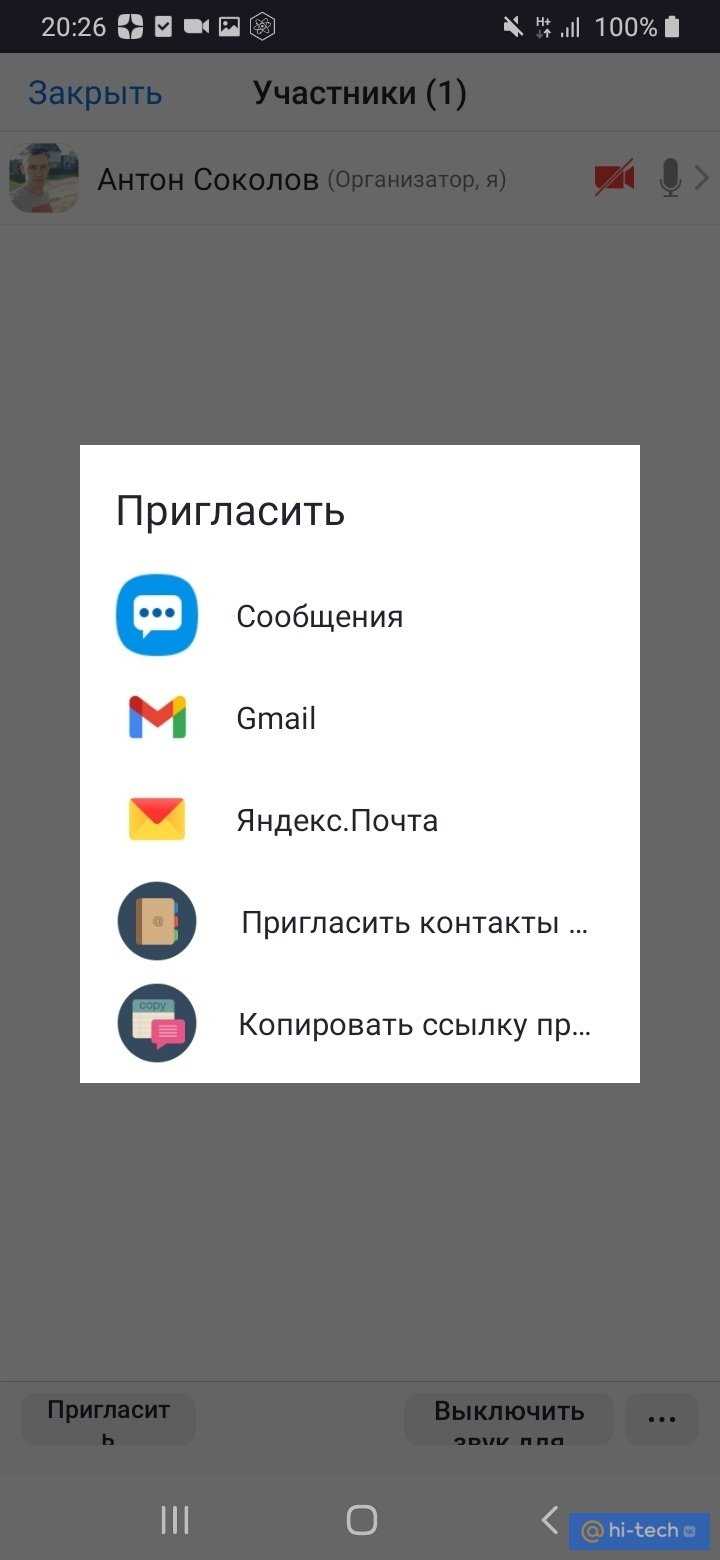
Целенаправленные прерывания подключения к конференции Zoom создают хаос, затрудняя проведение заседания. Частые отключения и повторные входы участника приводят к сбоям в аудио- и видеопотоках, увеличивают нагрузку на сервер и отвлекают ведущего.
Для реализации такой помехи злоумышленник может использовать нестабильное интернет-соединение или вручную отключаться и подключаться вновь. Каждое повторное подключение сопровождается загрузкой интерфейса, возобновлением передачи видео и звука, что вызывает паузы и дублирование сигналов.
Рекомендуется контролировать частоту переподключений: Zoom фиксирует многократные разрывы и способен автоматически блокировать пользователей с подозрительной активностью. Ведущим стоит активировать функцию «Ожидание в зале», чтобы проверять личность повторно входящих участников.
Для минимизации эффекта таких помех можно установить ограничение на количество попыток подключения в течение короткого времени, а также использовать расширенные настройки безопасности – двухфакторную аутентификацию и индивидуальные пароли. При обнаружении повторных входов с одного аккаунта стоит временно исключить участника и запросить подтверждение личности через другой канал связи.
Поддержка и настройка обновленного клиента Zoom также снижает уязвимость к нестабильным подключениям, так как новая версия содержит оптимизации по обработке сессий и восстановлению связи без сбоев. Мониторинг логов сессий поможет выявлять систематические попытки нарушений и вовремя принимать меры.
Вопрос-ответ:
Какими способами злоумышленники могут создавать помехи во время конференции в Zoom?
Злоумышленники используют разные методы для создания помех на Zoom-конференциях. Среди распространённых — резкие и громкие звуки в микрофоне, использование нецензурной лексики, показ неподобающих изображений через камеру, спам-сообщения в чате и попытки подключения незваных гостей. Такие действия нарушают порядок и мешают участникам сосредоточиться на обсуждении.
Почему важно уметь распознавать попытки создания помех на онлайн-встрече?
Распознавание таких попыток помогает вовремя принять меры и защитить качество общения. Если организатор и участники знают, как выглядят признаки вмешательства, они смогут быстро отреагировать — отключить микрофон или видео нарушителя, заблокировать его или перевести в режим ожидания. Это помогает сохранить продуктивность и безопасность обсуждения.
Какие технические настройки Zoom помогают минимизировать вероятность появления помех во время конференции?
В Zoom можно использовать несколько инструментов для снижения риска помех. Например, включить функцию «Только хост может включать микрофоны участников», заблокировать присоединение новых участников после начала встречи, использовать режим ожидания, а также ограничить возможность смены имени и включения камеры без разрешения хоста. Эти меры помогают контролировать ситуацию и препятствуют нежелательным действиям.
Какие рекомендации можно дать организатору конференции, чтобы предотвратить нарушения со стороны участников?
Организатору стоит заранее настроить параметры безопасности: включить пароль для входа, отключить возможность совместного использования экрана без разрешения, ограничить доступ к чату и отключить функцию смены имени. Кроме того, полезно четко озвучить правила поведения перед началом встречи и сразу реагировать на первые попытки нарушения порядка, чтобы не допустить эскалации.
Что делать участнику, если во время конференции кто-то создает помехи?
Если вы заметили, что кто-то мешает разговору, лучше сообщить об этом организатору через личное сообщение или в чат. Не стоит пытаться самостоятельно конфликтовать с нарушителем — это может только ухудшить ситуацию. Организатор имеет возможность ограничить или исключить участника, который мешает проведению встречи. Также важно сохранять спокойствие и поддерживать уважительный тон общения.
Какие основные способы создания помех на конференции в Zoom существуют и как от них защититься?
Среди самых распространённых методов создания помех на Zoom-конференциях можно выделить: спам в чат сообщениями с рекламой или оскорблениями, громкие и резкие звуки с микрофонов участников, а также демонстрация нежелательного видео или изображений. Чтобы минимизировать такие неприятности, организатору рекомендуется использовать функции управления доступом: включать ожидание в зал (lobby), ограничивать права на использование микрофона и камеры у участников, а также блокировать или удалять нарушителей. Дополнительно стоит установить пароль для входа и обновлять программное обеспечение Zoom, чтобы использовать последние улучшения в безопасности.






